Vaak zul je bij het gebruik van een Linux-distributie het concept van pakketten vinden. En dit kan hoofdpijn opleveren voor nieuwe gebruikers van het systeem. Dus ik denk dat het een goed idee is om het even uit te leggen.
Een Linux-pakket is een gecomprimeerd bestand dat een reeks bestanden en instructies bevat die moeten worden uitgevoerd om een programma te installeren. Ze zijn in feite samengesteld uit twee delen: een gewijd aan de instructies en regels die het programma zal hebben en een andere die de bestanden zijn waaruit het programma als zodanig bestaat.
Als het een toepassing is, vereist het pakket afhankelijkheden. Als het pakket echter via een pakketbeheerder wordt geïnstalleerd, hoeven we ons geen zorgen te maken. Dit komt omdat pakketbeheerders afhankelijkheden automatisch proberen op te lossen.
Er zijn dus verschillende pakketformaten in Linux, maar de overheersende formaten zijn: .DEB en .RPM. Kortom, Debian, Ubuntu, elementaire OS, Linux Mint en derivaten gebruiken de .DEB-pakketten.
Aan de andere kant, de distributies die pakketten gebruiken in .RPM-formaten zijn RHEL, OpenSUSE, CentOS, Fedora en alle afgeleiden.
Op praktisch niveau en vanuit het oogpunt van een gewone gebruiker zijn er geen grote verschillen tussen de twee.
Update alle pakketten op elementair besturingssysteem
Het updaten van pakketten in het elementaire besturingssysteem is belangrijker dan je zou denken. Er zijn pakketten die toepassingen zijn en die verbetering behoeven. Dit resulteert in verbeterde versies en bugfixes.
Aan de andere kant zijn er pakketten die systeembibliotheken zijn en die een kwetsbaarheid kunnen hebben. In dit geval hebben we het over vitale onderdelen van het systeem die upgrades nodig hebben om de systeemstabiliteit te verbeteren.
Zoals u kunt zien, zijn het bijwerken van pakketten in het elementaire besturingssysteem noodzakelijk, of het nu om nieuwheidsredenen of veiligheid is dat het moet.
Dus laten we beginnen.
1. APT gebruiken op de terminal
APT (Advanced Package Tool) is de pakketbeheerder die door het elementaire besturingssysteem wordt gebruikt voor het installeren, verwijderen en zoeken naar pakketten search. Het wordt gebruikt vanaf de terminal en is volledig gesynchroniseerd met de officiële distributie-opslagplaatsen. Dit maakt APT vrij eenvoudig en gebruiksvriendelijk.
Het is een goed idee om de basiswerking van APT te laten zien om beter te begrijpen hoe pakketten worden bijgewerkt.
Allereerst heeft APT root-gebruikersrechten nodig, dus houd daar rekening mee. Dan is het noodzakelijk om alle repository-informatie te vernieuwen.
sudo apt update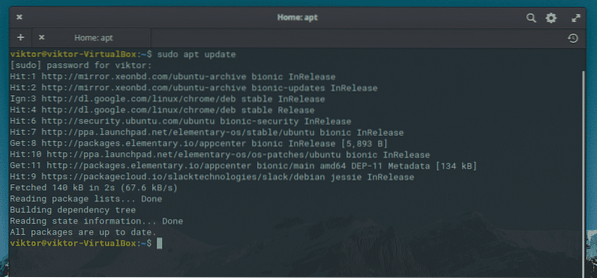
Hiermee worden alle repositories gesynchroniseerd met APT.
Als u een pakket wilt installeren, moet u de volgende opdracht uitvoeren:
sudo apt install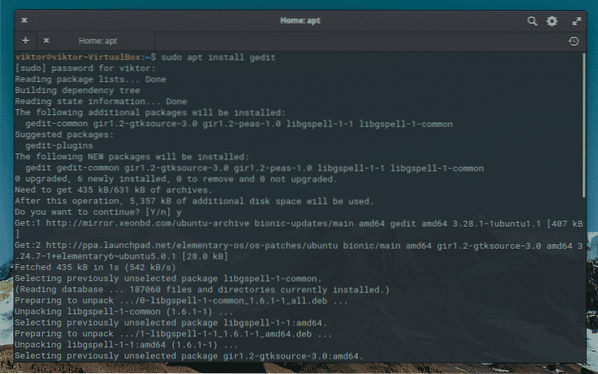
Integendeel, als u een geïnstalleerd pakket wilt verwijderen, moet u de volgende opdracht uitvoeren: -
sudo apt verwijderen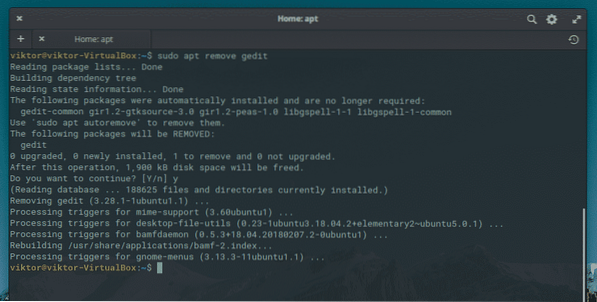
Dus hiermee heb je een geïnstalleerd pakket van elementair besturingssysteem verwijderd. Zoals je kunt zien, is het helemaal niet ingewikkeld.
Nu u weet wat het basisgebruik van APT is, kunt u zonder problemen alle pakketten bijwerken. Net als in het begin, is het eerste dat we altijd moeten doen, de cache van de APT-repositories bijwerken.
sudo apt update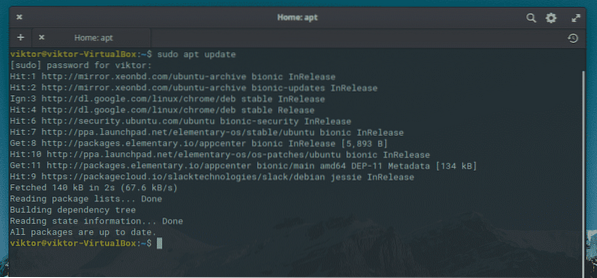
Het is nu mogelijk om alle pakketten bij te werken met APT. Voer hiervoor de volgende opdracht uit:
sudo apt-upgrade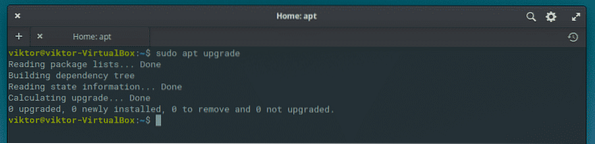
Vergeet niet uw wachtwoord in te voeren en zoek vervolgens naar updates. Als die er zijn, wordt u gevraagd of u deze wilt toepassen.
Er is echter een andere manier om dit te doen en dat is om de AppCenter of elementaire OS-pakketbeheerder te gebruiken.
2. Het AppCenter gebruiken om alle pakketten op het elementaire besturingssysteem bij te werken
elementaire OS AppCenter is een zeer eenvoudige applicatie om pakketten te installeren, te verwijderen en te zoeken. Het heeft het grote voordeel dat het het doet vanuit een zeer eenvoudige grafische interface voor de gebruiker.
Open het dus vanuit het hoofdmenu of vanuit het dock.
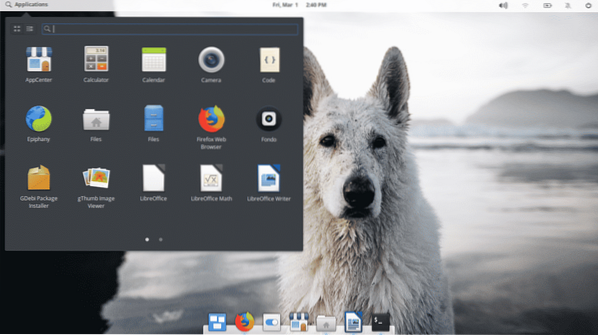
U ziet het hoofdscherm van AppCenter. Hiermee kunt u zoeken op categorieën en de gewenste applicaties installeren.
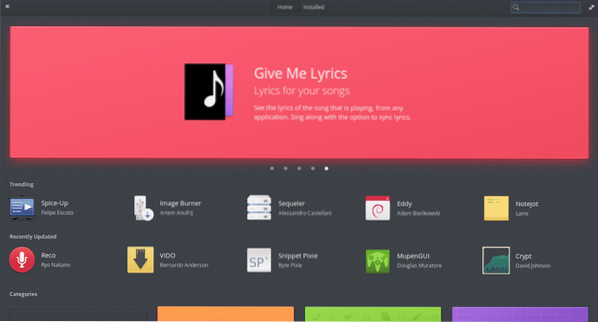
Het is echter mogelijk om alle geïnstalleerde pakketten bij te werken. Dus bovenaan staat het tabblad Geïnstalleerd. Klik erop.
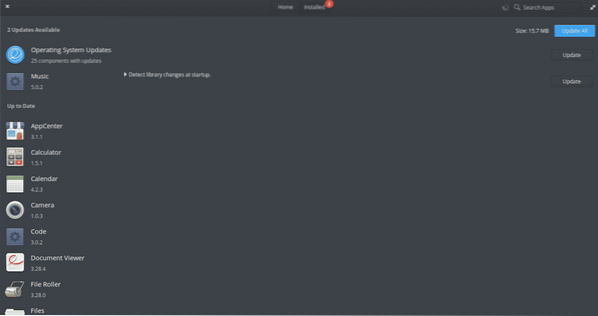
In de vorige afbeelding kunnen we zien dat het mogelijk is om alle pakketten of afzonderlijk bij te werken. Dus klik en voer je wachtwoord in.
Hiermee wordt aangetoond dat in het elementaire besturingssysteem het updaten van alle pakketten binnen ieders bereik ligt.
Het bijwerken van alle pakketten in het elementaire besturingssysteem en in elk systeem is belangrijk om het veilig, robuust en stabiel te houden. Sommige van deze pakketten introduceren nieuwe functies, maar andere corrigeren ernstige beveiligingsfouten. In beide gevallen is het raadzaam om dit te doen.
 Phenquestions
Phenquestions


